最近有朋友反映自己的电脑上msvcp100.dll文件丢失了,该怎么进行修复呢?那么今天小编就为大家带来了win10修复msvcp100.dll教程哦,有需要的朋友赶快来看看吧。
首先,打开电脑的“C盘”,找到“Windows”文件夹,双击进入。
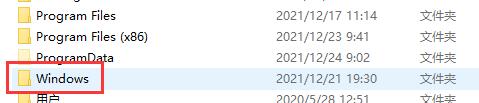
然后,进入文件夹后,找到名为“System32”的文件,再次打开。
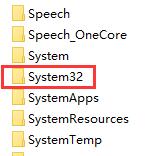
接着,在System32文件的最下面,我们能够看到很多后缀为.dll的文件。先把文件夹放在这里不要动。
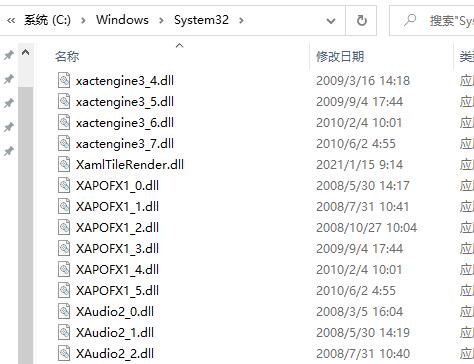
接着在电脑上下载msvcp100.dll的压缩包。解压出来,里面就是msvcp100.dll文件。
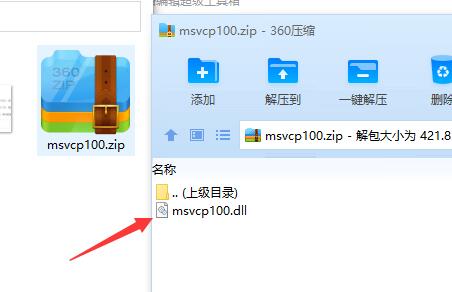
解压完成后,将msvcp100.dll拖入到我们刚刚打开的那个文件夹里,就是全都是.dll文件的那个文件夹里。
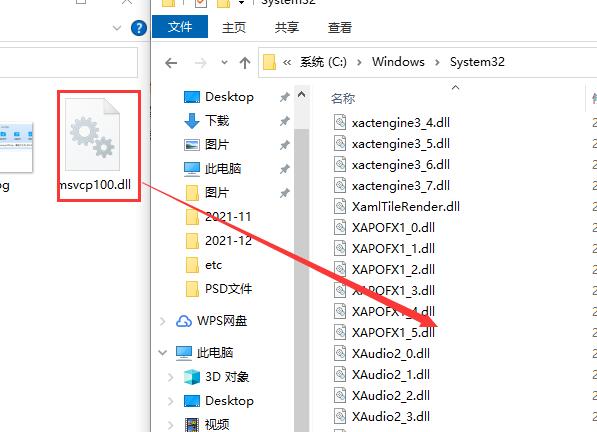
拖入进去后,我们将电脑重启一下就行了。再次使用软件和系统的时候,就不会在出现“msvcp100.dll丢失”的提示了。
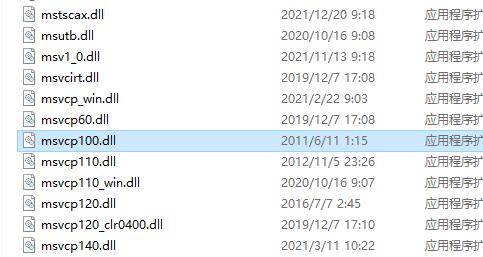
以上就是小编带来的win10修复msvcp100.dll教程,希望对大家有用哦。
文章标题:win10怎么修复msvcp100.dll
文章链接://www.hpwebtech.com/jiqiao/49581.html
为给用户提供更多有价值信息,ZOL下载站整理发布,如果有侵权请联系删除,转载请保留出处。
- 上一问:win10键盘没反应怎么办
- 下一问:win10怎么永久关闭自动更新
相关软件推荐
其他类似技巧
- 2022-11-17 16:47:56win10如何把此电脑放在桌面
- 2022-11-17 16:46:47windows10系统如何强制进入恢复模式
- 2022-11-17 16:46:12新买的windows10电脑怎么分盘
- 2022-11-17 16:45:05Windows 10怎么把cpu性能调到极佳
- 2022-10-26 10:37:06win10快捷键设置方法
- 2022-10-26 10:35:56win10下载速度特别慢
- 2022-10-26 10:35:00win10快速启动的坏处是什么
- 2022-10-26 10:34:29win10烟雾头怎么设置
- 2022-10-26 10:32:18win10我的电脑在哪
- 2022-10-26 10:31:51电脑怎么格式化win10
Win10优化大师软件简介
Win10优化大师(软媒Windows10优化大师)面向Win10操作系统提供的优化软件,Win10优化大师提供常用系统功能的开关、应用缓存清理、软件管家、Win+X快捷菜单管理、右键菜单快捷组功能、桌面显示图标控制等功能。zol提供Win10优化大师下载。Win10优化大师(软媒Windows10优化大师)功能:1、常用开关:显示已知文件扩展名、设置... 详细介绍»









